Asus P1-P5945GC: P-Serie
P-Serie: Asus P1-P5945GC
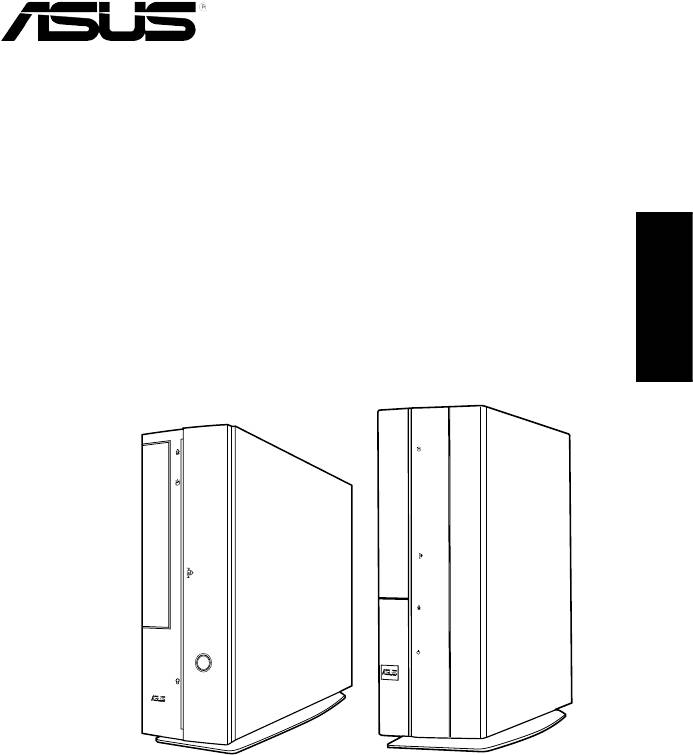
P-Serie
ASUS PC (Desktop Barebone)
Installationshandbuch
Deutsch
Die neueste Version des Handbuchs nden Sie auf der ASUS-Website: www.asus.com
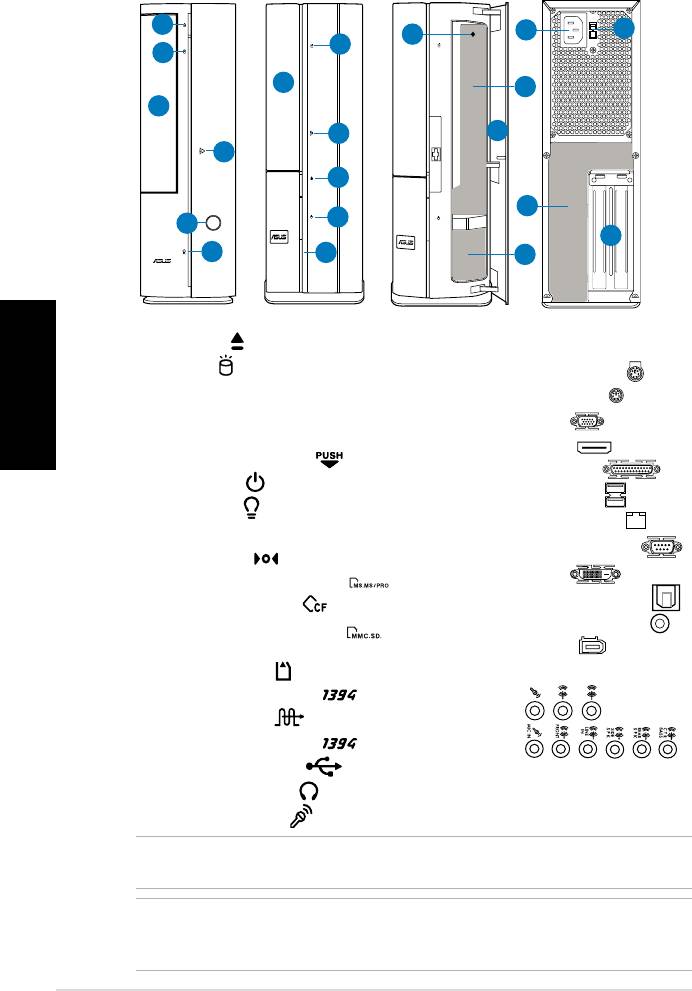
Frontseite/Rückseite
P1-Vorderseite
P2-Vorderseite
Vorderseite
Rückseite
(geschlossen)
(geschlossen)
(Offen)
1
11
12
8
2
2
3
9
3
4
7
4
1
13
5
5
14
6
6
10
1. Auswurftaste des optischen
11. Stromanschluss
Deutsch
Laufwerkes ( )
12.** Spannungsauswahlschalter
2. HDD-LED (
)
13.* • PS/2-Tastaturanschluss (
)
3. Schubladenabdeckung des
• PS/2-Mausanschluss (
)
optischen Laufwerkes
• VGA-Anschluss (
)
4. Entfernen Sie die
• HDMI-Anschluss (
)
Vorderseitenabdeckung ( )
• Paralleler Anschluss (
)
5. Stromschalter (
)
• USB 2.0-Anschlüsse (
)
6. Betriebs-LED (
)
• LAN (RJ-45)-Anschluss (
)
7. Fronttafelabdeckung
• Serieller (COM1) Anschluss (
)
8. Reset-Schalter (
)
• DVI-D-Ausgang (
)
9.* • MS/MS Pro-Kartensteckplatz (
)
• Optischer S/PDIF-Ausgang (
)
• CF-Kartensteckplatz (
)
• Koaxialer S/PDIF-Ausgang (
)
• SD/MMC-Kartensteckplatz (
)
• MS/MS Pro/SD/MMC-
• IEEE-1394a-Port (
)
Kartensteckplatz ( )
•Audioanschlusseinstellungen:
• 6-Pin-IEEE-1394a-Port (
)
• 6-Kanal
• S/PDIF-Eingang (
)
10.* • 4-Pin-IEEE-1394a-Port (
)
• 8-Kanal
• USB 2.0-Anschlüsse (
)
14. Metallene
• Kopfhöreranschluss (
)
Erweiterungssteckplatzklammern
• Mikrofonanschluss (
)
HINWEIS: *Die Anschlüsse an Vorder- und Rückseite und ihre Position können je nach
Modellvariieren.GenauereBeschreibungenndenSieimBenutzerhandbuchdesSystems.
HINWEIS: **Das Netzteil ist mit einem 115V/230V-Spannungsschalter neben dem Stromanschluss
ausgestattet. Verwenden Sie diesen Schalter, um die passende Systemeingangsspannung
entsprechend Ihrem Stromversorgungssystem in Ihrer Region auszuwählen.
2 Installationshandbuch
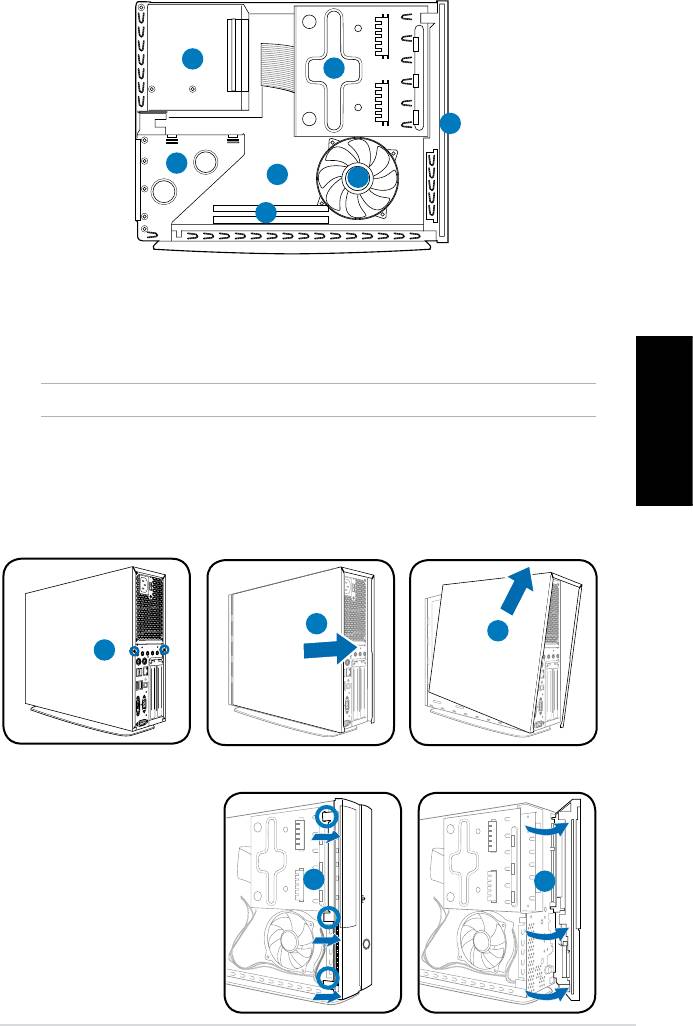
Interne Komponenten
3
2
1
4
5
7
6
1. Fronttafelabdeckung
4. Befestigungsklammer für PCI-
Karten (mit dem PCI-Steckplatz
2. Halterung für optisches
des Motherboards verbunden)
Laufwerk 5.25-Zoll und 3.5 Zoll
5. ASUS-Motherboard*
Festplattenlaufwerk
6. DIMM-Steckplätze
3. Netzteil
7. Prozessorlüfter
HINWEIS:*DetailszumMotherboardndenSieimBenutzerhandbuchdesSystems.
Entfernen der Abdeckung
Deutsch
1. Entfernen Sie die Schrauben der Abdeckung an der Rückseite. Die
Schrauben für spätere Wiederverwendung gut aufheben.
2. Ziehen Sie die Abdeckung nach hinten.
3. Heben Sie die Abdeckung und legen sie zur Seite.
2
3
Entfernen der Frontabdeckung
1. Suchen Sie
die Haken der
Vorderseitenabdeckung
und heben Sie sie
an, bis sie sich vom
Gehäuse lösen.
2. Drehen Sie die
Vordeseitenabdeckung
nach rechts und
entfernen Sie sie.
3Installationshandbuch
R
1
1
2
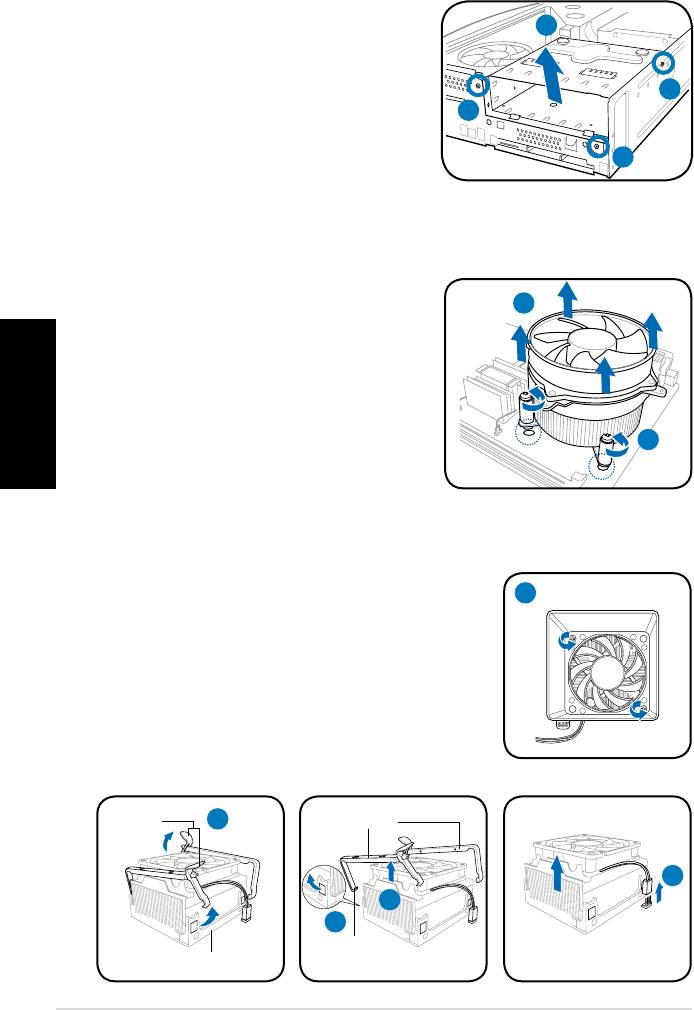
Entfernen der Frontabdeckung
1. Haken Sie die Haken der
Frontabdeckung aus.
2. Vorsichtig die Frontabdeckung
entfernen und beiseite stellen.
Entfernen einer CPU-Lüfter-Kühlkörpereinheit
®
Entfernen einer Intel
CPU-Lüfter-Kühlkörpereinheit
1. Entfernen Sie das CPU-Lüfterkabel
vom Anschluss am Motherboard.
2. Lösen Sie die vier Schrauben, um
Deutsch
die Lüfter-/Kühlkörpereinheit vom
Motherboard entfernen zu können.
3. Entfernen Sie die Einheit vorsichtig
und legen Sie sie beiseite.
Entfernen einer AMD CPU-Lüfter-Kühlkörpereinheit
1. Entfernen Sie die zwei Schrauben, die das Gebläse am CPU-Lüfter befestigen.
2. Heben Sie vorsichtig die Halteriegel an und lösen
Sie deren Enden von den jeweiligen Löchern am
Befestigungsmodul.
3. Lösen Sie die Haken der Metallklammern aus den
Löchern am Befestigungsmodul.
4. Entfernen Sie die Metallklammern von den Seiten
der Lüftereinheit.
5. Ziehen Sie das CPU-Lüfterkabel vom Anschluss
am Motherboard ab und entfernen Sie dann die Lüfter-/Kühlkörperheinheit.
4 Installationshandbuch
2
1
1
1
3
2
1
Halteriegel
2
Metallklammer
5
4
3
Haken
Befestigungsmodul
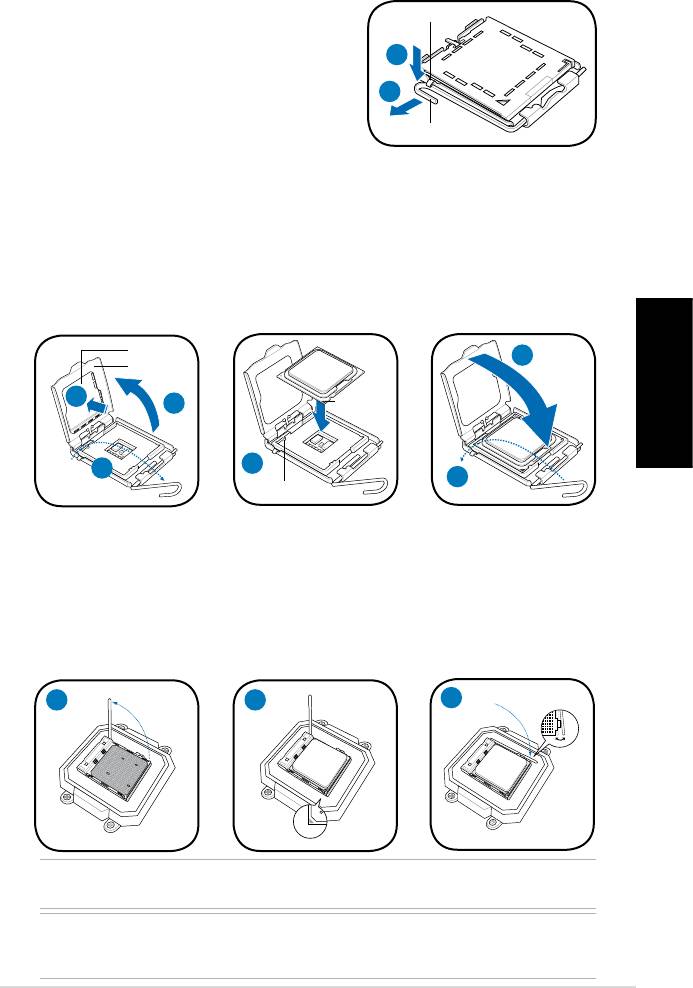
Installieren einer CPU
®
Installieren einer Intel
CPU im LGA775-Paket
1. Lokalisieren Sie den Prozessorsockel auf
Halteriegel
dem Motherboard.
2. Drücken Sie den Arretierhebel mit Ihrem
2A
Daumen (2A) und schieben ihn nach links (2B),
bis er von dem Halteriegel losgelassen wird.
2B
3. Ziehen Sie den Arretierhebel in die Pfeilrichtung
bis zu einem Winkel von 135º hoch.
Arretierhebel
4. Ziehe Sie den Deckrahmen mit Ihrem
DaumenundZeigengerbiszueinemWinkelvon100ºhoch(4A)unddrücken
Sie dann die PnP-Abdeckung durch die Aussparung des Deckrahmens, um sie
zu entfernen (4B).
5. Legen Sie die CPU auf den Sockel. Richten Sie dabei das goldene Dreieck
auf die untere linke Ecke des Sockels aus. Die Sockelausrichtungsnase
muss in die CPU-Kerbe einpassen.
6. Machen Sie den Deckrahmen (6A) zu. Drücken Sie anschließend den
Arretierhebel (6B), bis er unter dem Halteriegel einrastet.
PnP-
Abdeckung
6A
Deckrahmen
4B
Goldenes
4A
Dreieckzeichen
Deutsch
5
3
6B
Ausrichtungsnase
Installieren einer AMD CPU
1. Suchen Sie den Prozessorsockel und heben den Hebel im Winkel von ca.
90º an.
2. Stecken Sie den Prozessor in den Sockel und vergewissern Sie sich, dass
die Prozessorecke mit dem goldenen Dreieck mit dem kleinen Dreieck am
Sockels übereinstimmt.
3. Drücken Sie den Sockelhebel zum Sichern des Prozessors herunter.
1 2
3
®
HINWEIS: Um eine Intel
/ AMD CPU-Lüfter-/Kühlkörpereinheit erneut zu installieren,
folgen Sie den Anweisungen auf Seite 4 in umgekehrter Reihenfolge.
WARNUNG: Vergessen Sie nicht, den CPU-Lüfter anzuschließen, nachdem Sie die
Lüfter-/Kühlkörpereinheit erneut installiert haben! Andernfalls kann es zu Hardware-
Erkennungsfehlern kommen.
5Installationshandbuch
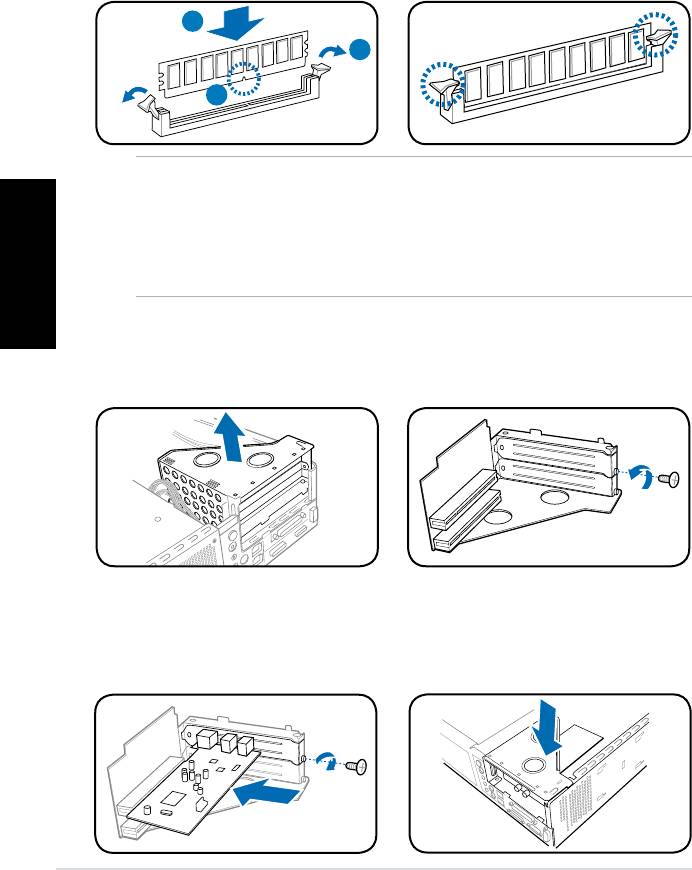
Installieren eines DIMMs
1. Suchen Sie die DIMM-Steckplätze auf dem Motherboard.
2. Entriegeln Sie einen DIMM-Steckplatz, indem Sie die Haltebügeln nach
außen drücken.
3. Richten Sie ein DIMM auf den Steckplatz aus, wobei die Kerbe am DIMM auf
die Unterbrechung des Steckplatzes ausgerichtet werden muss.
4. Drücken Sie das DIMM-Modul in den Sockel, bis die Befestigungsklammern
einrasten.
4
2
3
ACHTUNG:
• Ziehen Sie den Netzstecker bevor Sie die DIMMs ein- oder ausbauen, sonst
Deutsch
könnte das Motherboard und/oder andere Komponenten zerstört werden.
• Ein DDR DIMM hat eine Kerbe, so dass es nur in eine Richtung passt. Stecken
Sie ein DIMM nicht mit übermäßiger Kraft in einen Steckplatz ein, um Schäden
am DIMM zu vermeiden.
Installieren einer Erweiterungskarte
1. Zum Entfernen, heben Sie die PCI-
2. Entfernen Sie die Metallabdeckung
Erweiterungskarten-halterung an.
gegenüber dem Steckplatz, den
Sie benutzen möchten.
3. Stecken Sie die Karte mit der
4. bauen Sie die PCI-Erweiter-
Kontaktseite nach unten in den
ungskartenhalterung wieder ein.
Steckplatz ein und drücken dann
Vergewissern Sie sich, dass die
fest nach unten, bis sie richtig
Verbindung mit dem Motherboard
sitzt. Der Prozessor passt nur in
richtig passt.
einer Richtung hinein.
6 Installationshandbuch
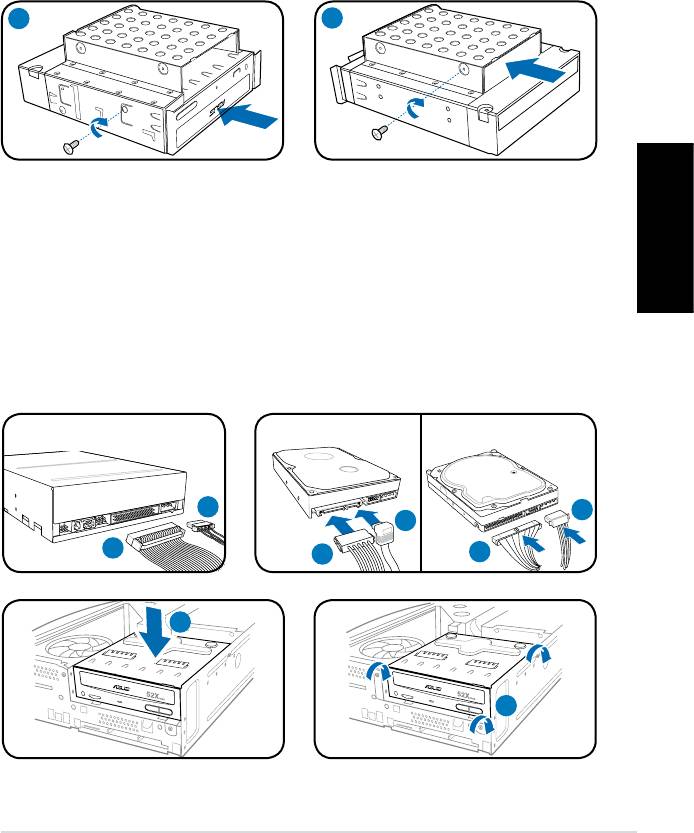
Installieren des optischen laufwerkes und
der Speicherlaufwerke
1. Drehen Sie die Laufwerkshalterung so, dass sich der 3,5’’ Schacht über dem
5,25’’Schachtbendet.
2. Schieben Sie das optische Laufwerk mit der Unterseite nach oben in den
5,25’’-Schacht und sichern es mit 2 Schrauben an jeder Seite.
3. Drehen Sie die Laufwerkshalterung und schieben die Festplatte mit der
Unterseite nach oben in den 3,5’’-Schacht und sichern sie ebenfalls mit 2
Schrauben an jeder Seite.
2
3
Wiedereinbau der Laufwerkshalterung
1. Verbinden Sie die IDE- (1A) und Netzstecker (1B) mit den Anschlüssen an
Deutsch
der Rückseite des optischen Laufwerks.
2. Verbinden Sie die SATA-/IDE- (2A) und Netzstecker (2B) mit den
Anschlüssen an der Rückseite der SATA-/IDE-Laufwerke.
3. Bauen Sie die Laufwerkshalterung in das Gehäuse ein.
4. Sichern Sie die Laufwerkshalterung mit drei Schrauben.
SATA
IDE
1B
2B
2A
1A
2B
2A
7Installationshandbuch
R
3
R
4
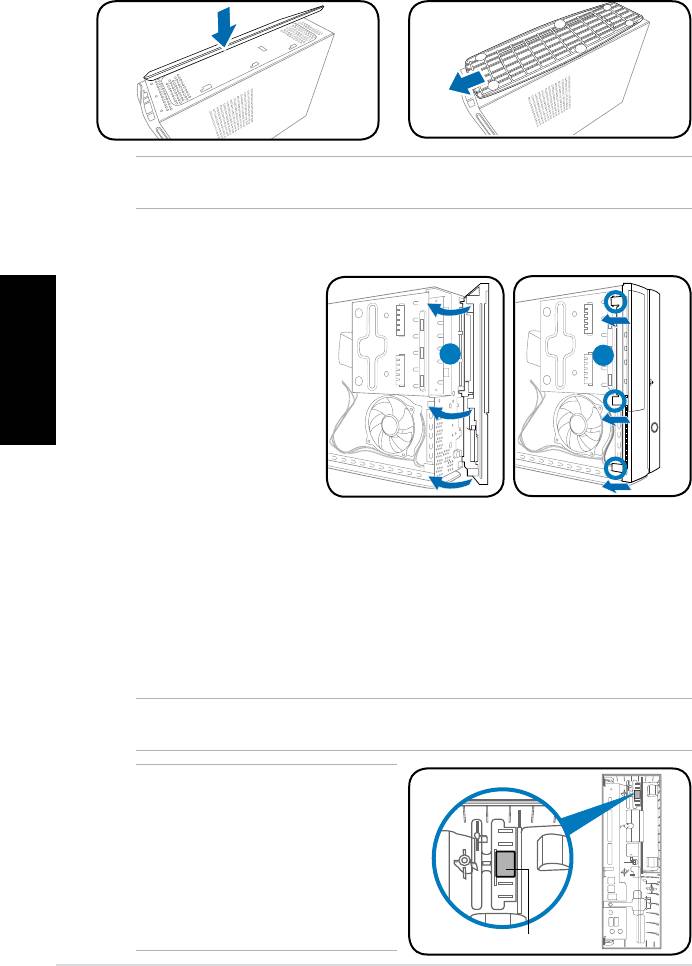
Anbringen des Standfusses
1. Stecken Sie die Ständerhaken in
2. Drücken Sie den Ständer in
die Löcher am Gehäuseboden.
Pfeilrichtung, bis er einschnappt.
HINWEIS: Um den Ständer zu entfernen, heben Sie die Verriegelung an und drücken
Sie den Ständer dann vorsichtig in Richtung Rückseite, bis er sich vom Gehäuse löst.
Wiederanbau der Frontabdeckung
Deutsch
Wiederanbau der Gehäuseabdeckung
1. Schieben Sie die Abdeckung auf den Rahmen. Vergewissern Sie sich, dass
die Abdeckung in der Rahmenführung liegt.
2. Drücken Sie die Abdeckung nach vorn in der richtigen Position.
3. Befestigen Sie die Abdeckung mit den zuvor entfernten Schrauben.
HINWEIS: Beziehen Sie sich dazu auf die Abbildungen im Abschnitt “Entfernen der
Abdeckung” auf Seite 3 in umgekehrter Reihenfolge.
HINWEIS: Falls am P2-Modell der Schlitten
des optischen Laufwerks nach Drücken
des Auswurfknopfes nicht ausgeworfen
wird, befestigen Sie den beigefügten
Aufkleber an der hier gezeigten Stelle an
der Rückseite der Fronttafelabdeckung.
Vergewissern Sie sich, dass der Aufkleber
genau auf den Auswurfknopf des optischen
Laufwerks ausgerichtet ist.
8 Installationshandbuch
R
1. Stecken Sie die
Vorderseitenlaschen in
die Löcher auf der rechten
Seite des Gehäuses
1
2
und drehen Sie die
Vorderseitenabdeckung
nach links.
2. Rasten Sie die
Abdeckungshaken in den
Fahnen des Gehäuses ein,
bis die Frontabdeckung
richtig sitzt.
Aufkleber
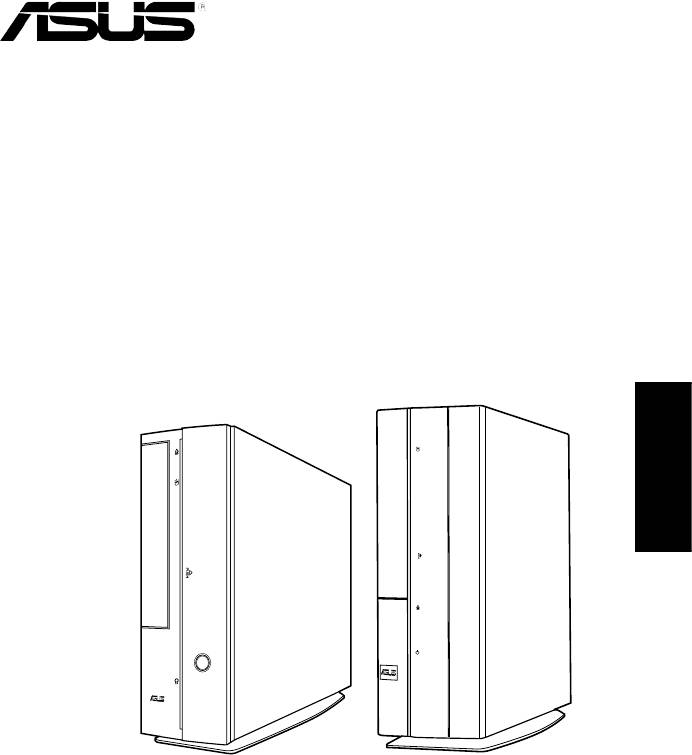
P-Serie
ASUS PC (Desktop Barebone)
Manuale per l’ Installazione
Italiano
Scaricare il nuovissimo manuale dal sito web ASUS: www.asus.com
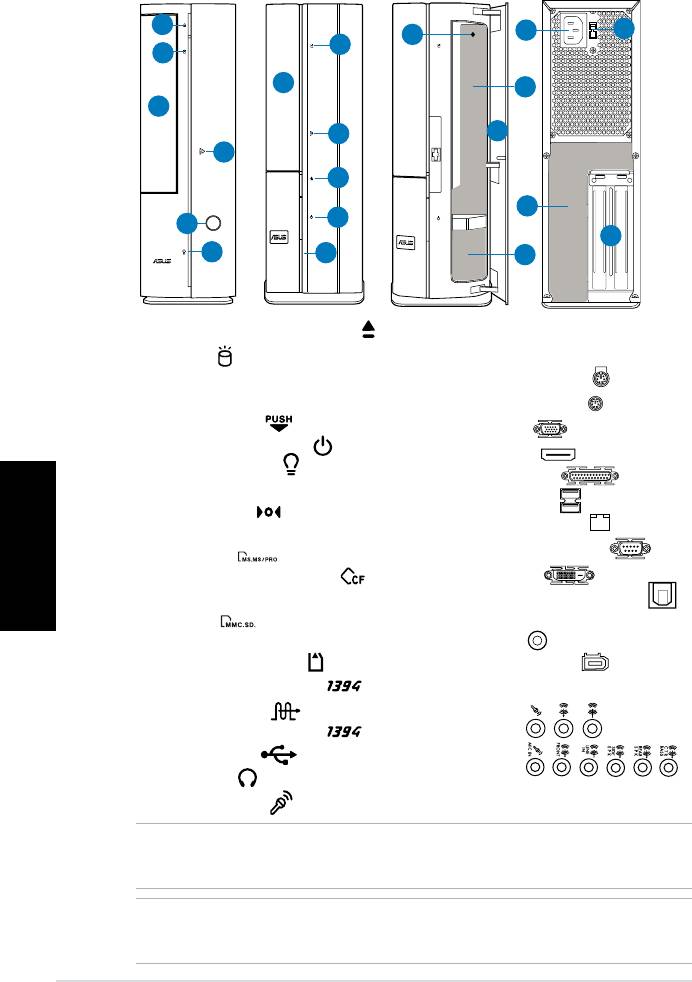
Funzionalità del pannello anteriore/posteriore
P1 Frontale
P2 Frontale
Frontale
Posteriore
(Chiuso)
(Chiuso)
(Aperto)
1
11
12
8
2
2
3
9
3
4
7
4
1
13
5
5
14
6
6
10
1. Pulsante espulsione disco ottico ( )
11. Connettore alimentazione
2. LED HDD (
)
12.** Selettore di Voltaggio
3. Coperchio alloggiamento lettore ottico
13.* • Porta tastiera PS/2 (
)
4. Apertura della copertura del
• Porta mouse PS/2 (
)
pannello frontale ( )
• Porta VGA (
)
5. Pulsante alimentazione (
)
• Porta HDMI (
)
6. LED alimentazione (
)
• Porta parallela (
)
7. Coperchio pannello anteriore
Italiano
• Porte USB 2.0 (
)
8. Pulsante Reset (
)
• Porta LAN (RJ-45) (
)
9.* • Alloggiamento scheda
• Porta seriale (COM1) (
)
MS/MS Pro ( )
• Porta DVI-D (
)
• Alloggiamento scheda CF (
)
• Porta Uscita S/PDIF Ottica (
)
• Alloggiamento scheda
SD/MMC ( )
• Porta Uscita S/PDIF
• Alloggiamento scheda
Coassiale ( )
MS/MS Pro/SD/MMC ( )
• Porta IEEE1394a (
)
• Porta IEEE 1394a 6-pin (
)
•Congurazionidelleporteaudio:
• Porta S/PDIF In (
)
• 6-canali
10.* • Porta IEEE 1394a 4-pin (
)
• Porte USB 2.0 (
)
• 8-canali
•Portacufe(
)
14. Supporti metallici per slot di espansione
• Porta microfono (
)
NOTA: *Porte/Slot sul pannello frontale/posteriore e le rispettive collocazioni possono
variare in funzione del modello del sistema. Per una dettagliata descrizione, riferirsi alla
Guida Utente del sistema.
NOTA: **L’unità di alimentazione del sistema ha un selettore di voltaggio da 115 V/
230 V posto vicino al connettore di alimentazione. Utilizzare questo interruttore per
selezionare il voltaggio per la propria zona.
2
Manuale per l’ Installazione
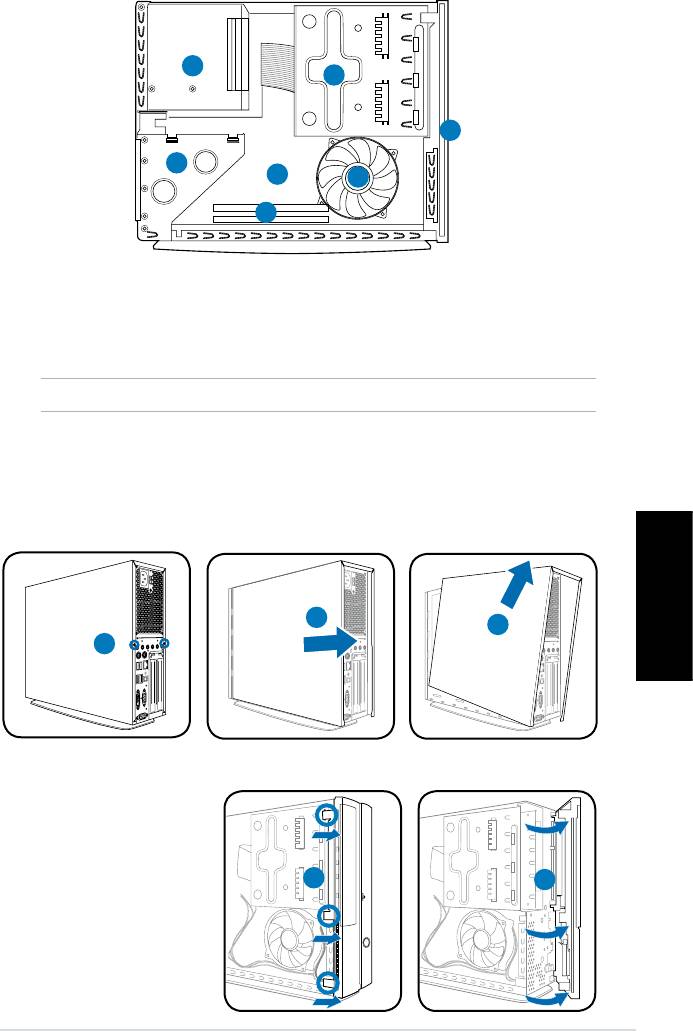
Componenti interni
3
2
1
4
5
7
6
1. Coperchio pannello anteriore
4. Staffa frontalino scheda PCI (connessa
2. Lettore ottico da 5.25-pollici e
allo slot PCI della scheda madre)
alloggiamentodiscossoda3.5
5. Scheda madre ASUS*
pollici
6. Alloggiamenti DIMM
3. Unità di alimentazione
7. Ventola CPU
NOTA: *Per dettagli sulla scheda madre, riferirsi alla Guida Utente del sistema.
Rimozione del coperchio
1. Rimuovere le viti del coperchio del pannello posteriore. Rimuovere le viti.
Conservare le viti per dopo.
2. Estrarre la copertura in direzione del pannello posteriore.
3. Togliere il coperchio, e metterlo da parte.
2
3
Italiano
Rimozione del coperchio del pannello anteriore
1. Individuare i ganci sulla
copertura del pannello
frontale, quindi sollevarli
sino a quando non si
svincolano dal telaio.
2. Far ruotare verso
destra la copertura
del pannello frontale,
rimuoverla e metterla da
parte.
Manuale per l’ Installazione
3
R
1
1
2
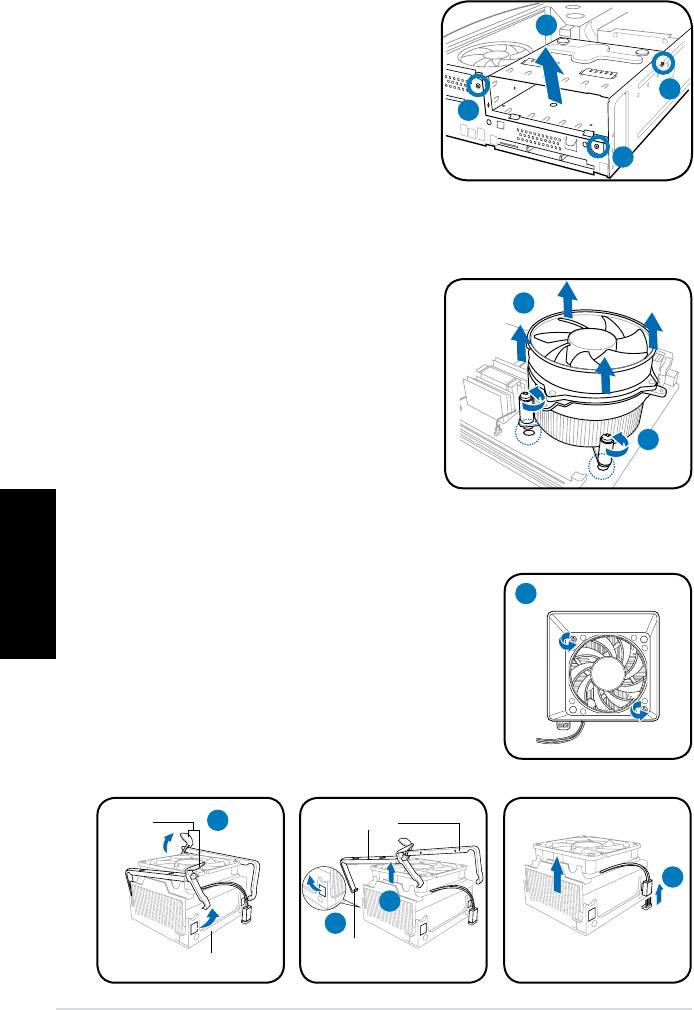
Rimozione del drive di memoria
1. Posizionare il sistema, quindi
localizzare e rimuovere le tre viti del
drive di memoria.
2. Sollevare il drive di memoria e
metterlo da parte.
Rimozione di ventola e dissipatore per CPU
®
Rimozione di ventola e dissipatore per CPU Intel
1. Disconnettere il cavo della ventola per la
CPU dal connettore sulla scheda madre.
2. Rimuovere completamente le quattro
viti dai fori della ventola, in modo da
disinnestare il gruppo ventola / dissipatore
dalla scheda madre.
3. Ad operazione completata, riporre il
gruppo ventola / dissipatore in un luogo
sicuro.
Rimozione di ventola e dissipatore per CPU AMD
Italiano
1. RimuovereleduevitichessanoilsofatoreallaventolinaCPU.
2. Sollevare delicatamente ciascuna delle leve di
bloccaggio e staccarne le estremità dal foro del
modulo di supporto.
3. Sbloccare il gancio di ciascun morsetto metallico, in
modo da estrarlo dal foro del modulo di supporto.
4. Rimuovere i morsetti metallici dalla guida laterale
del gruppo ventola / dissipatore.
5. Staccare il cavo della ventola della CPU dal
connettore sulla scheda madre e rimuovere il gruppo ventola / dissipatore.
4
Manuale per l’ Installazione
2
1
1
1
3
2
1
Morsetto
Leve di
2
metallico
bloccaggio
5
4
3
Gancio
Modulo di Supporto
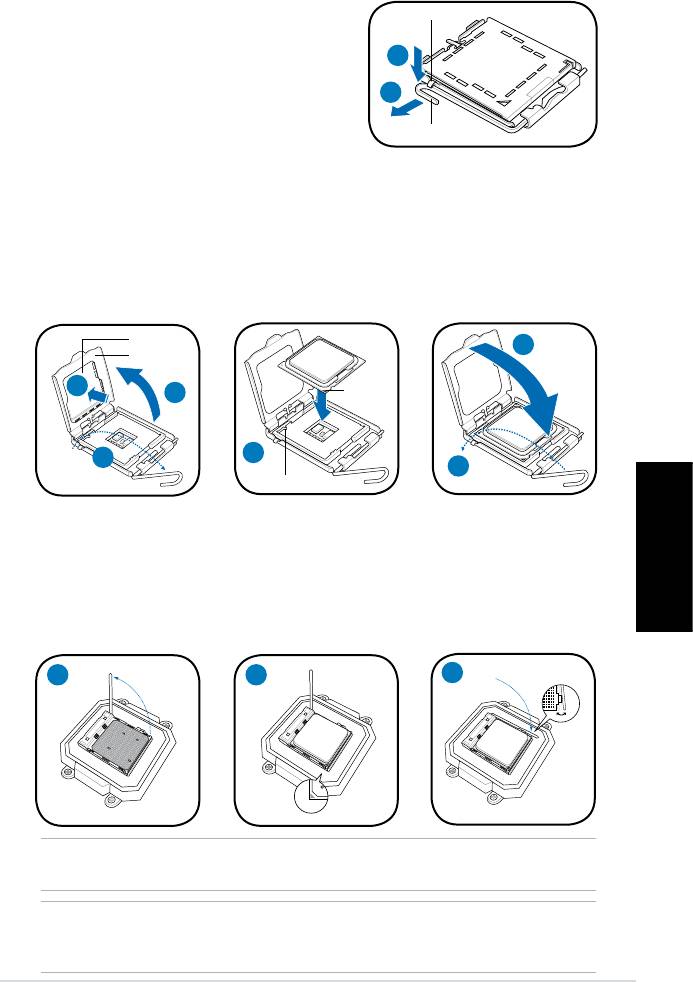
Installazione della CPU
®
Installazione di una CPU Intel
nel formato LGA775
Linguetta di Ritenzione
1. Individuare il socket CPU sulla scheda madre.
2. Premere la leva di carico con il pollice (2A) e
2A
spostarlaversosinistra(2B)nchénonsarà
rilasciata dalla linguetta che la trattiene.
2B
3. Sollevare la leva di caricamento nella
Leva di Carico
direzione della freccia per un angolo di 135º.
4. Sollevare la piastra di caricamento con il pollice (4A), poi premere con l’indice
il tappo PnP dalla piastra di caricamento per rimuoverlo (4B).
5. Posizionare la CPU sopra lo zoccolo, assicurandosi che il triangolo dorato
sia allineato con l’angolo in basso a sinistra dello zoccolo. Il punto di
allineamento presente sullo zoccolo dovrà inserirsi nell’intaglio della CPU.
6. Chiudere la piastra di caricamento (6A), poi premere la leva di caricamento
(6B)nchénonsibloccanellalinguettadiritenzione.
Tappo PnP
6A
Piastra di
caricamento
4B
Triangolo
4A
Dorato
5
3
6B
Punto di allineamento
Installazione di una CPU AMD
1. Localizzare il socket della CPU, poi sollevare la leva per un angolo di 90º.
Italiano
2. Installare la CPU al socket, assicurandosi che l’angolo della CPU con il triangolo
dorato corrisponda all’angolo del socket con un piccolo triangolo.
3. Premere verso il basso la leva del socket per bloccare la CPU.
1 2
3
®
NOTA: Per reinstallare l’ unità ventola / dissipatore per CPU Intel
/ AMD CPU, seguire
in senso inverso le istruzioni di pagina 4.
ATTENZIONE: Dopo aver reinstallato l’ unità ventola / dissipatore, non dimenticare di
collegare il connettore per la ventola della CPU! L’ omissione di tale operazione, potrebbe
causare un errore di monitoraggio hardware.
Manuale per l’ Installazione
5
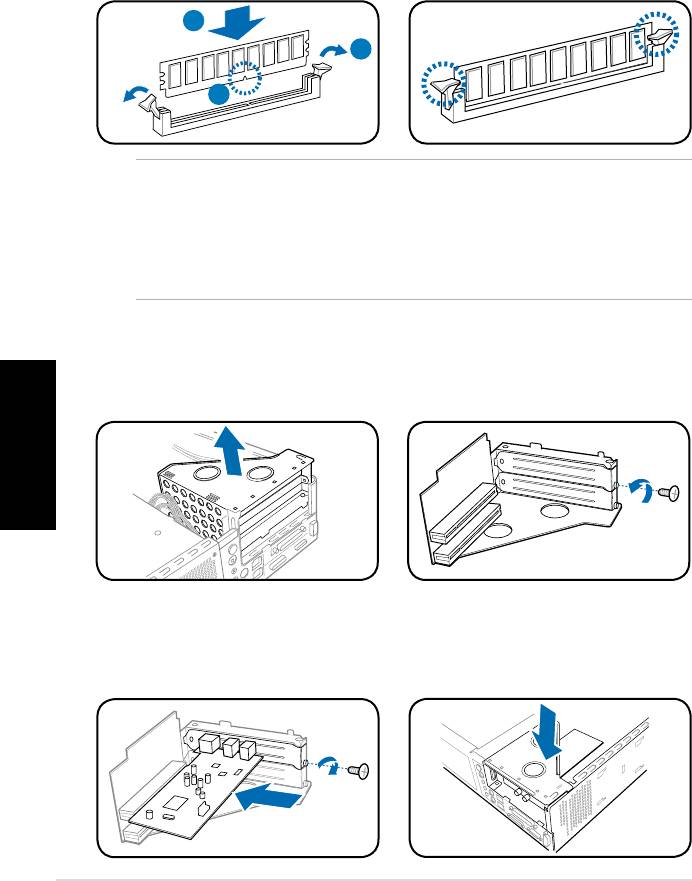
Installazione della DIMM
1. Localizzare i socket della DIMM nella scheda madre.
2. Sbloccare il socket della DIMM premendo le leve di trattenimento verso l’esterno.
3. Allineare la DIMM al socket in modo che la tacca della DIMM coincida con
quella del socket.
4. PremereilDIMMnelsocketnchéiganciditrattenimentononscattanoall’interno.
4
2
3
ATTENZIONE.
• Togliere l’alimentazione prima di aggiungere o rimuovere le DIMM. L’omissione di
queste operazioni può causare danni gravi alla scheda madre e/o agli altri
componenti.
• La DIMM DDR può coincidere con la tacca in una sola direzione. NON forzare la
DIMM nello zoccolo per evitare di danneggiarla.
Installazione della scheda di espansione
1. Sollevare la scheda di
2. Rimuovere il coperchio metallico
sollevamento PCI da rimuovere.
di fronte allo slot che si intende
Italiano
utilizzare.
3. Inserire il connettore della scheda
4. Reinstallare la scheda di
nell’alloggiamento, poi premere la
sollevamento PCI. Assicurarsi
schedafermamentenchénonrisulti
che il connettore della scheda di
in posizione. La CPU può essere
sollevamento si trovi esattamente
posizionata in una sola direzione.
sullo slot PCI della scheda madre.
6
Manuale per l’ Installazione
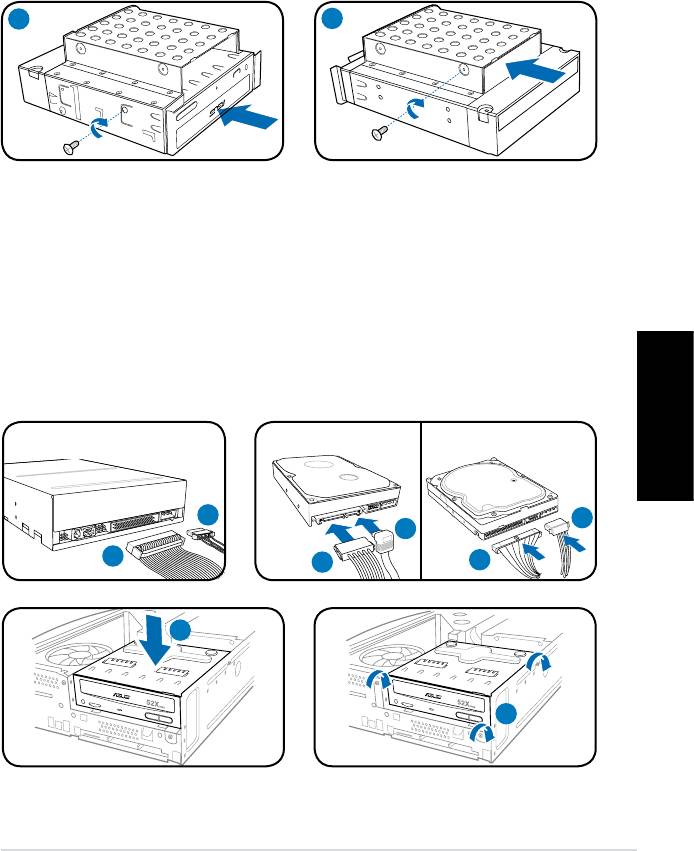
Installazione dei lettori ottico e di memoria
1. Rovesciare il drive di memoria in modo che l’alloggiamento da 3.5-pollici si
trovi sopra l’alloggiamento da 5.25-pollici.
2. Inserire il lettore ottico rovesciato nell’alloggiamento da 5.25-pollici, poi
bloccarlo con due viti su entrambi i lati.
3. Girareildrivedimemoria,inserireildiscossorovesciatonell’alloggiamento
da 3.5-pollici, quindi bloccarlo con due viti su entrambi i lati.
2
3
Reinstallazione del drive di memoria
1. Inserire la spina IDE (1A) e la spina per l’ alimentazione (1B) ai rispettivi
connettori sul retro del lettore ottico.
2. Inserire la spina SATA/IDE (2A) e la spina per l’ alimentazione (2B) ai
rispettivi connettori sul retro dei dischi rigidi SATA/IDE .
3. Installare il drive di memoria al telaio.
4. Assicurare il drive di memoria con tre viti.
SATA
IDE
Italiano
1B
2B
2A
1A
2B
2A
Manuale per l’ Installazione
7
R
3
R
4
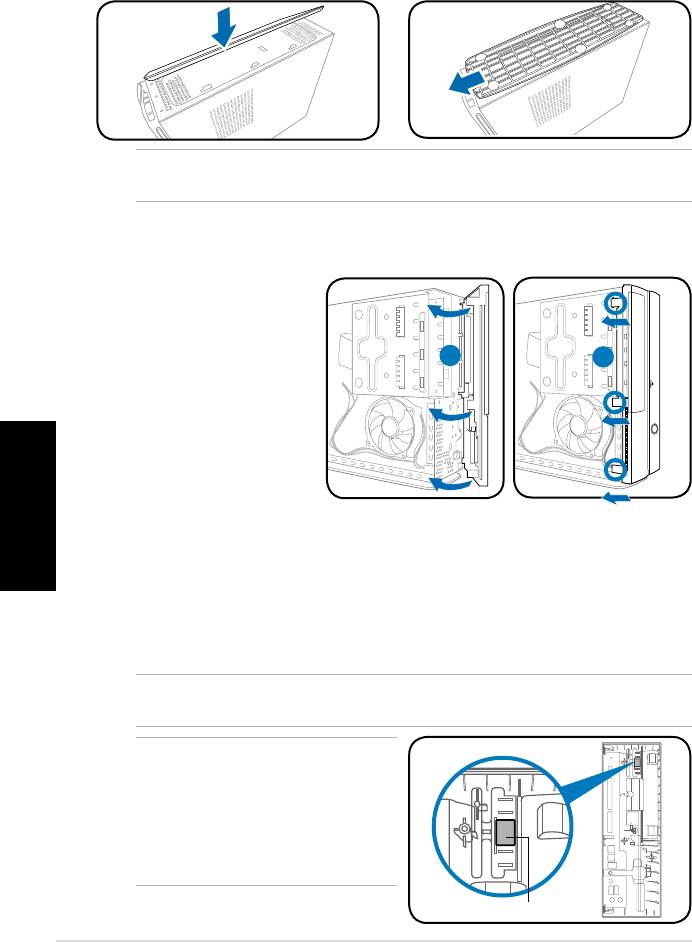
Installazione del piede di stazionamento
1. Inserire i ganci del piedistallo nei
2. Far scorrere il piedistallo nella
direzione della freccia, sino a
fori del telaio.
quando non scatta il meccanismo
di bloccaggio.
NOTA: Per rimuovere ilpiedistallo, sbloccare ilssaggio,e spingere ilpiedistallo in
direzionedelpannelloposteriore,nchènonsisganciadaltelaio.
Riposizionamento del coperchio del pannello
anteriore
Italiano
Riposizionamento del coperchio
1. Installare il coperchio sullo chassis. Assicurarsi che le alette del coperchio
corrispondano alle guide dello chassis .
2. Spingereilcoperchioversoilpannelloanteriorenchénonrisultiin
posizione.
3. Fissare la copertura con le due viti rimosse in precedenza.
NOTA: Riferirsi alle immagini del paragrafo “Rimozione della copertura” a pagina 3 e
seguire le istruzioni in senso inverso.
NOTA: Relativamente al modello P2, se,
alla pressione del pulsante di espulsione,
non viene rilasciato il vassoio del lettore
ottico, attaccare l’ adesivo in dotazione
dove indicato, sul retro del pannello
frontale. Assicurarsi che tale adesivo sia
allineato con il pulsante di espulsione.
8
Manuale per l’ Installazione
R
1. Inserire le alette della
copertura del pannello
frontale nei fori sul lato
destro del telaio, quindi
1
2
ruotare la copertura
verso sinistra.
2. Inserire le viti del
coperchio del pannello
anteriore nelle alette dello
chassisnchéilcoperchio
non sarà in posizione.
Adesivo
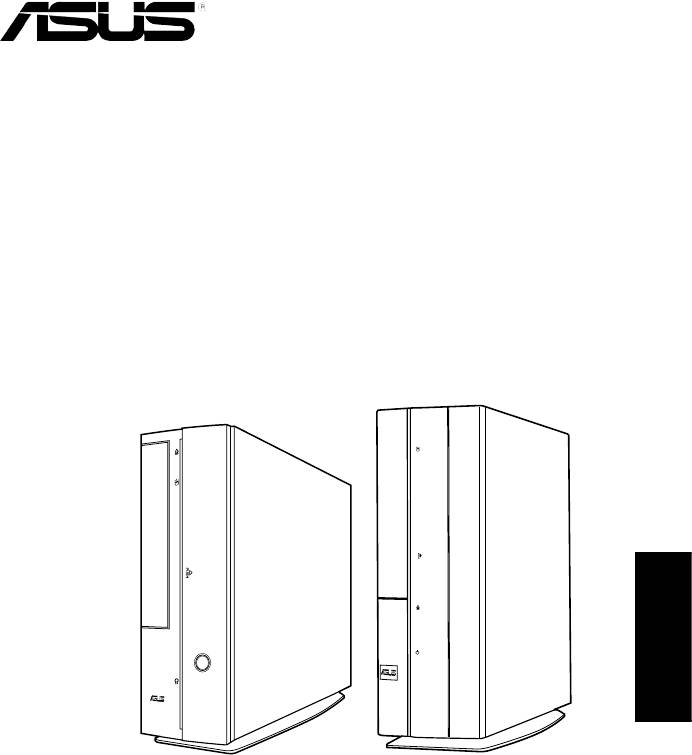
P-Serie
ASUS PC (Servidor Barebone
de Sobremesa)
Manual de Instalación
Español
Descargue el último manual desde el sitio Web de ASUS: www.asus.com
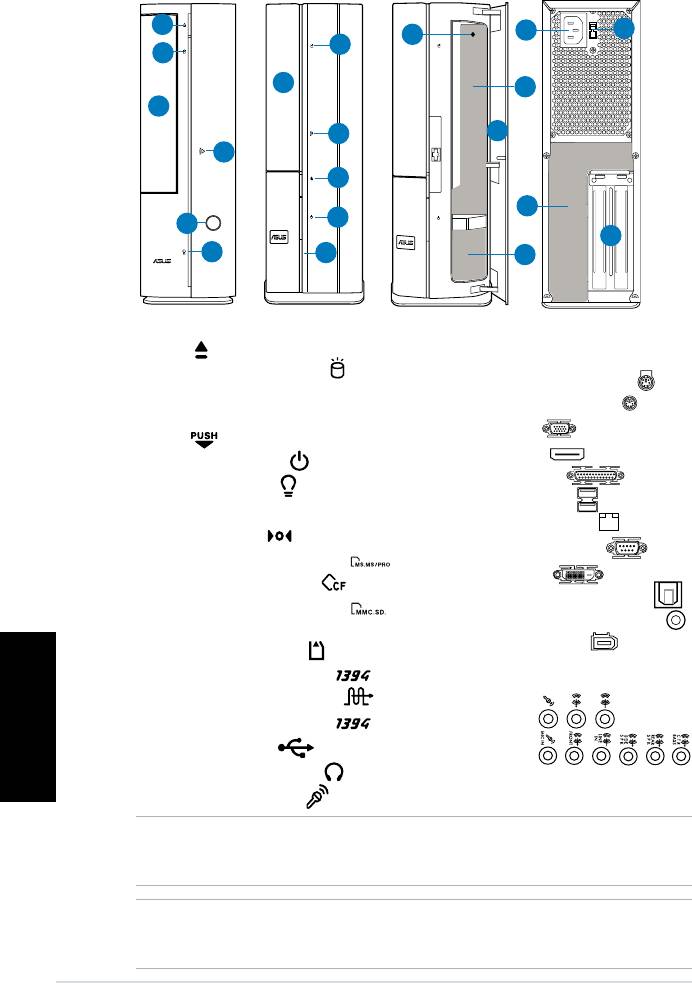
Características del panel frontal/posterior
Panel frontal P1
Panel frontal P2
Fr ontal
Posterior
(Cerrado)
(Cerrado)
(Abierto)
1
11
12
8
2
2
3
9
3
4
7
4
1
13
5
5
14
6
6
10
1. Botón de expulsión de la Unidad
11. Conector de alimentación
Óptica ( )
12.** Conmutador de selección de voltaje
2. LED de disco duro (HDD) (
)
13.* • Puerto para teclado PS/2 (
)
3. Cubierta del zócalo de la Unidad Óptica
• Puerto para ratón PS/2 (
)
4. Permite abrir la tapa del panel
• Puerto VGA (
)
frontal ( )
• Puerto HDMI (
)
5. Botón de encendido (
)
• Puerto paralelo (
)
6. LED de encendido (
)
• Puertos USB 2.0 (
)
7. Tapa del panel frontal
• Puerto LAN (RJ-45) (
)
8. Botón de reinicio (
)
• Puerto serie (COM1) (
)
9.* • Ranura para tarjeta MS/MS Pro (
)
• Puerto DVI-D (
)
• Ranura para tarjeta CF (
)
• Puerto de salida Óptico S/PDIF (
)
• Ranura para tarjeta SD/MMC (
)
• Puerto de salida Coaxial S/PDIF (
)
• Ranura para tarjeta
• Puerto IEEE1394a (
)
MS/MS Pro/SD/MMC ( )
Español
•Conguracionesdelospuertos
• Puerto 6-pin IEEE 1394a (
)
deaudio:
• Puerto de entrada S/PDIF (
)
• 6 canales
10.* • Puerto 4-pin IEEE 1394a (
)
• Puertos USB 2.0 (
)
• 8 canales
• Puerto para auriculares (
)
14. Soportes metálicos para ranuras
• Puerto de micrófonot (
)
de expansión
NOTA: *Las ranuras y los puertos de los paneles frontal y posterior, así como sus
ubicaciones, pueden variar en función del modelo del sistema. Para una descripción
detallada consulte el Manual del Usuario de su sistema.
NOTA: **La fuente de alimentación tiene un selector de voltaje de 115 V/230 V situado
junto al conector de alimentación. Utilice este conmutador para seleccionar el voltaje
de entrada del sistema adecuado en función de la tensión utilizada en su región.
2 Manual de Instalación
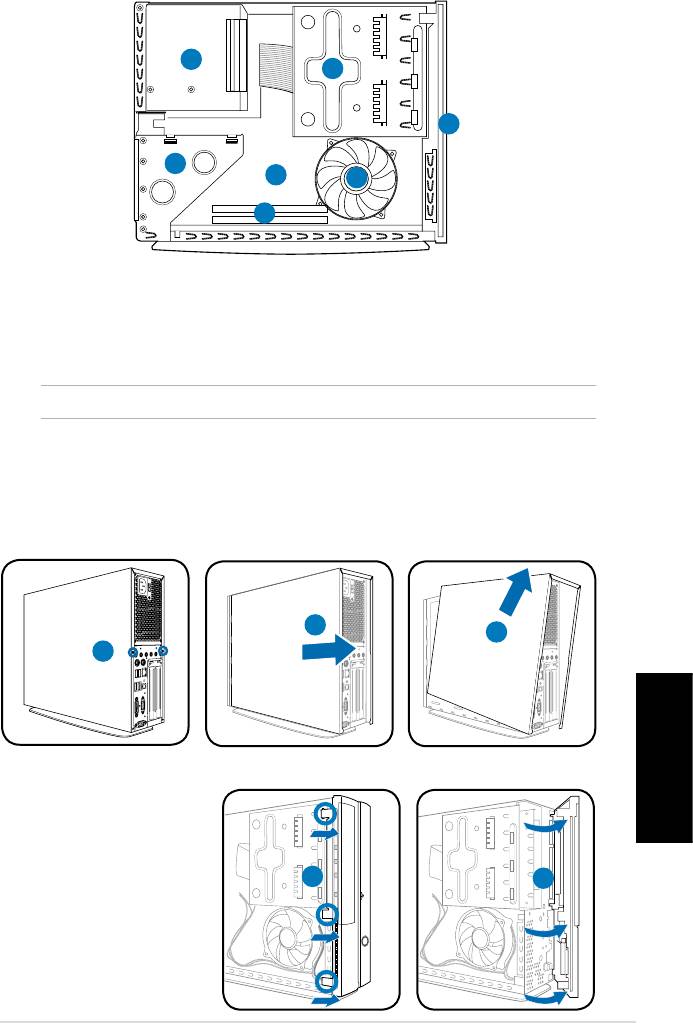
Componentes internos
3
2
1
4
5
7
6
1. Tapa del panel frontal
4. Soporte elevado para tarjeta PCI
2. Compartimento para unidades
(conectado al zócalo PCI de la
ópticas de 5.25” y discos duros
placa madre)
de 3.5”
5. Placa base ASUS*
6. Zócalos DIMM
3. Fuente de alimentación
7. Ventilador del procesador
NOTA:*ReérasealManualdelUsuarioparainformacióndetalladadelaplacabase.
Quitar la tapa
1. Retire los tornillos de la cubierta del panel trasero. Guarde los tornillos para
uso posterior.
2. Tire de la tapa hacia el panel posterior.
3. Levante la tapa y retírela.
2
3
Removiendo la cubierta del panel frontal
1. Localice los
Español
enganches de la
tapa del panel frontal
y, a continuación,
levántelos hasta que
se suelten del chasis.
2. Abra la tapa del
panel frontal hacia
la derecha, retírela y
déjela a un lado.
3Manual de Instalación
R
1
1
2
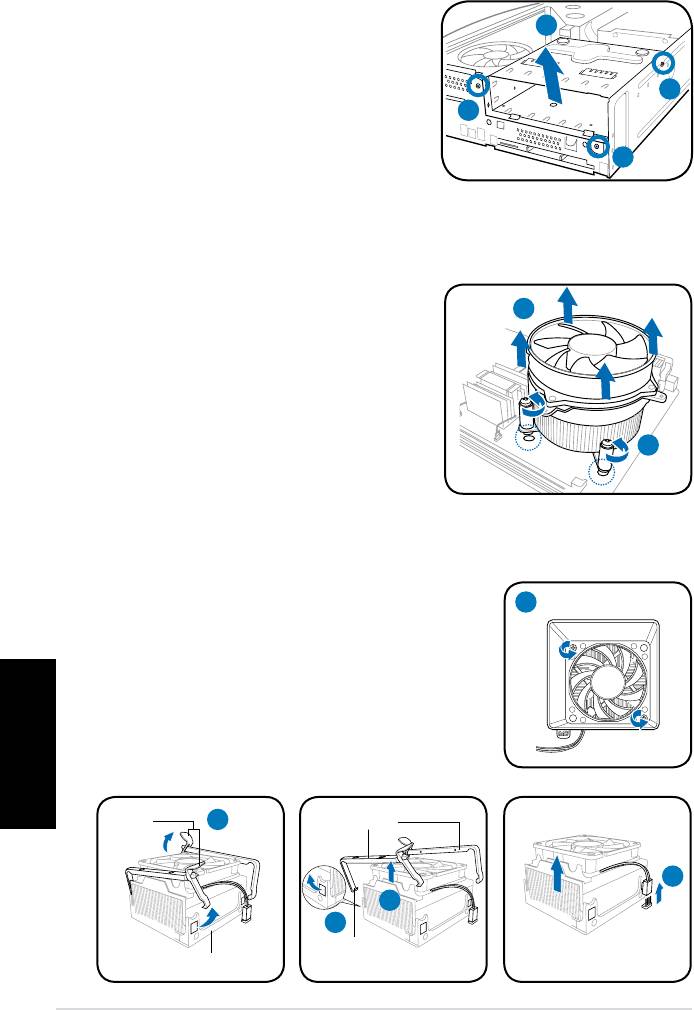
Retirando el ensamblaje de la unidad de
almacenamiento
1. Coloque el sistema sobre su lateral
y localice y retire los tres tornillos
del ensamblaje de la unidad de
almacenamiento.
2. Levante el ensamblaje de la unidad
de almacenamiento y déjela a un
lado.
Quitar el ventilador del procesador y el
módulo del disipador
®
Quitar el ventilador del procesador Intel
y el módulo del disipador
1. Desenchufe el cable del ventilador del
procesador del conector de la placa base.
2. Aojeloscuatrotornillosdelosoricios
del ventilador para soltar el módulo del
ventilador y el disipador de la placa
base.
3. Retire con cuidado el módulo del
ventilador y el disipador y déjelo a un
lado.
Quitar el ventilador del procesador AMD y el módulo del disipador
1. Retire los dos tornillos que aseguran el fuelle al ventilador de la CPU.
2. Levante con cuidado cada palanca de bloqueo y separe
susextremosdeloriciodelmódulodeanclaje.
3. Suelte el enganche de cada broche metálico del
oriciodelmódulodeanclaje.
4. Quite los broches metálicos del riel lateral del
Español
módulo del ventilador y el disipador.
5. Desenchufe el cable del ventilador del procesador
del conector de la placa base y, a continuación,
retire dicho módulo del ventilador y el disipador.
4 Manual de Instalación
2
1
1
1
3
2
1
Palancas
2
Broche metálico
de bloqueo
5
4
3
Enganche
Módulo de anclaje
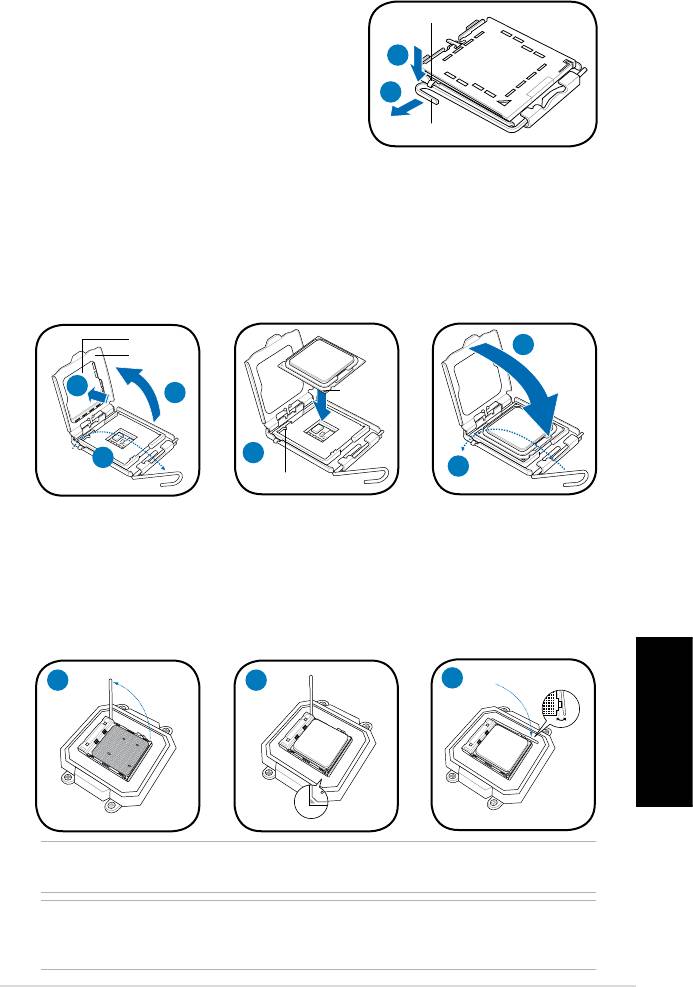
Instalando una CPU
®
Instalación del una CPU Intel
en modo LGA775
1. Localice en la placa madre el conector de
Lengüeta de retención
la CPU.
2. Empuje la palanca de carga con el dedo pulgar
2A
(2A) y muévala hacia la izquierda (2B) hasta
que se libere de la lengüeta de retención.
2B
3. Levante la palanca de carga en la dirección que
indicalaechahastaformarunángulode135º.
Palanca de carga
4. Levante la placa de carga con los dedos
pulgar e índice hasta que forme un ángulo de 100º (4A) y, a continuación,
empuje la tapa PnP desde la ventana de placa de carga para quitarla (4B).
5. Coloque el procesador CPU sobre el zócalo, asegurándose de que triángulo
dorado se encuentra en la esquina inferior izquierda de dicho zócalo. La
clave de alineación del zócalo debe encajar en la muesca del procesador.
6. Cierre la placa de carga (6A) y, a continuación, empuje la palanca de carga
(6B) hasta que se ajuste en la lengüeta de retención.
Tapa PnP
6A
Placa de
carga
4B
Marca del
4A
triángulo
dorado
5
3
6B
Clave de alineación
Instalación del una CPU AMD
1. Localice el zócalo de la CPU. Levante la palanca del zócalo en un ángulo de
90º.
2. Instale la CPU en el zócalo, asegurándose de que la esquina de la CPU con
el triángulo dorado esté en la misma posición que la esquina del zócalo con
un pequeño triángulo.
3. Coloque de nuevo la palanca hacia abajo para ajustar la CPU.
1 2
3
Español
NOTA: Para volver a instalar el módulo del ventilador y el disipador del procesador
®
Intel
/ AMD, siga las instrucciones de la página 4 en orden inverso.
ATENCIÓN: ¡después de reinstalar un módulo de ventilador y disipador, no olvide
enchufar el conector del ventilador del procesador! Se puede producir un error de
control de hardware si no enchufa este conector.
5Manual de Instalación
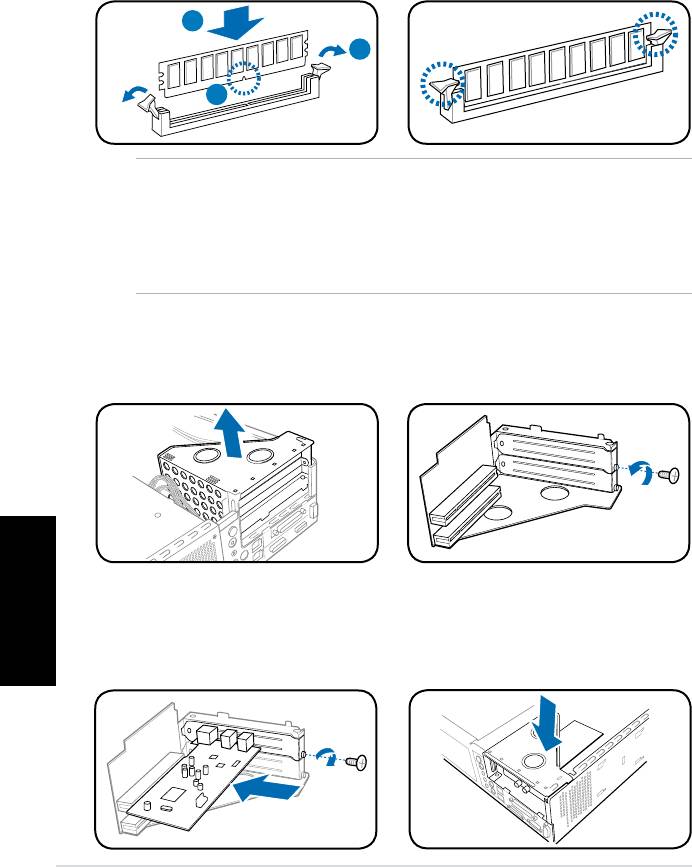
Instalar un zócalo DIMM
1. Localice los zócalos DIMM en la placa base.
2. Desbloquee un zócalo DIMM presionando los broches de sujeción hacia
afuera.
3. Alinee un zócalo DIMM en el zócalo de forma que la muesca de aquél
coincida con el corte del zócalo.
4. Empuje el módulo DIMM en el zócalo hasta que los clips de retención se
ajusten hacia adentro.
4
2
3
ADVERTENCIA:
• Desconecte la fuente de energía antes de añadir o retirar DIMMs. No hacer esto
podría causar daños a la placa madre y/o sus componentes.
• Una DIMM DDR se fabrica con una protuberancia de forma que encaje sólo en
una dirección. NO fuerce la DIMM dentro de un zócalo para evitar daños en la
DIMM.
Instalar una tarjeta de expansión
1. Levante el ensamble elevado de la
2. Retire la cubierta metálica opuesta
tarjeta PCI para retirar ésta.
al zócalo que desee utilizar.
Español
3. Inserte el conector de la tarjeta
4. Reinstale el ensamble elevado de
en la ranura y, a continuación,
la tarjeta PCI. Asegúrese de que
presionelatarjetarmemente
el conector de la tarjeta elevada
hasta que encaje en su lugar.
se ajuste apropiadamente en el
Ajuste la tarjeta con un tornillo.
zócalo PCI de la placa madre.
6 Manual de Instalación

Instalando unidades ópticas y de
almacenamiento
1. De la vuelta al ensamble de la unidad de almacenamiento con el zócalo de
3.5” en la parte superior y el zócalo de 5.25” en la parte inferior.
2. Inserte la unidad óptica bocabajo en el zócalo de 5.25”, ajustándola con dos
tornillos en cada lateral.
3. De la vuelta al ensamble de la unidad de almacenamiento e inserte el disco
duro bocaabajo en el zócalo de 3.5”, ajustándolo con dos tornillos en cada
lateral.
2
3
Reinstalando el ensamblaje de la unidad de
almacenamiento
1. Inserte los enchufes IDE (1A) y de alimentación (1B) en los conectores
situados en la parte posterior de la unidad óptica.
2. Inserte los enchufes SATA/IDE (2A) y de alimentación (2B) en los conectores
situados en la parte posterior de las unidades de disco duro SATA/IDE.
3. Instale el ensamblaje de la unidad de almacenamiento al chasis.
4. Ajuste el ensamblaje de la unidad de almacenamiento con tres tornillos.
SATA
IDE
1B
2B
2A
1A
2B
2A
Español
7Manual de Instalación
R
3
R
4
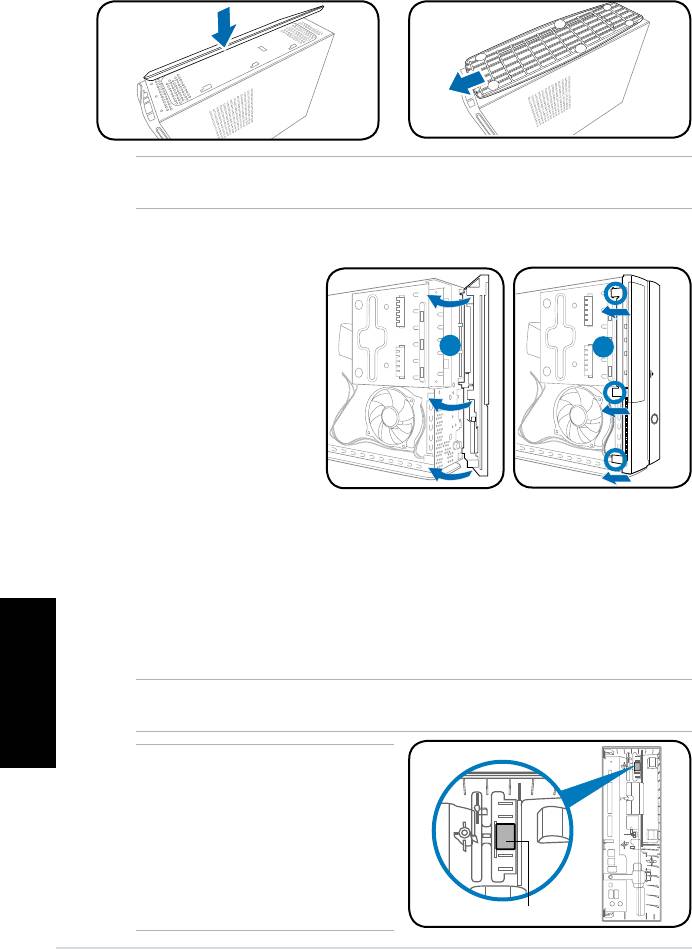
Instalando el soporte de pie
1. Inserte los enganches de la base
2. Tire de la base en la dirección de
enlosoriciosdelchasis.
laechahastaqueelcierrese
ajuste en su lugar.
NOTA: Para retirar la base, levante el cierre y, a continuación, empuje ligeramente
dicha base en la dirección del panel posterior hasta que se desenganche del chasis.
Reinstalando la cubierta del panel frontal
Reinstalando la cubierta principal
1. Instale la cubierta al chasis. Asegúrese de que las lengüetas de la cubierta
se ajusten a los raíles del chasis.
Español
2. Empuje la cubierta hacia el panel frontal hasta que se ajuste en su lugar.
3. Asegure la tapa los dos tornillos que quitó anteriormente.
NOTA: Consulte las imágenes de la sección “Quitar la tapa” de la página 3 en orden
inverso.
NOTA: Para el modelo P2, si la
bandeja de la unidad óptica no se
puede expulsar al presionar el botón de
expulsión, coloque la etiqueta adhesiva
proporcionada en la posición mostrada
en la parte posterior de la tapa del panel
frontal. Asegúrese de que la etiqueta
adhesiva quede alineada con el botón
de expulsión de la unidad óptica.
8 Manual de Instalación
R
1. Inserte las lengüetas de
la tapa del panel frontal
enlosoriciossituados
en el lateral derecho del
1
2
chasis y, a continuación,
gire la tapa del panel
frontal hacia la izquierda.
2. Inserte los ganchos del
panel frontal a las lengüetas
del chasis hasta que la
cubierta del panel frontal se
ajuste en su lugar.
Etiqueta adhesiva




